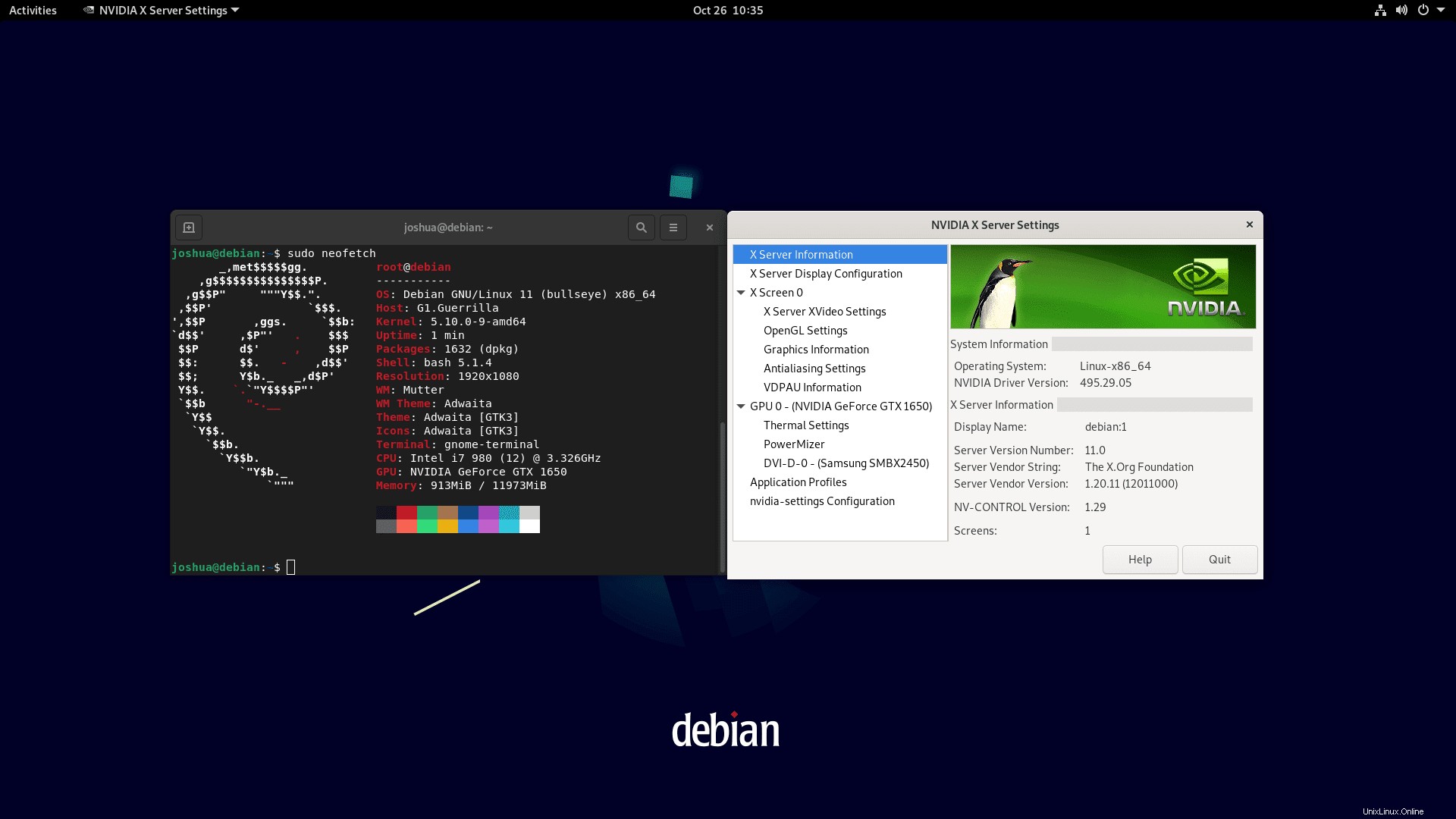Většina moderních desktopových systémů Linux, jako je Debian přijít s ovladačem Nvidia předinstalovaný v Nouveau open-source ovladač grafického zařízení pro grafické karty Nvidia. Z velké části je to přijatelné; pokud však používáte systém Linux pro grafický design nebo hraní her, můžete získat lepší ovladače.
Historicky jsou proprietární ovladače Nouveau pomalejší než proprietární ovladače společnosti Nvidia a chybí jim nejnovější funkce, softwarová technologie a podpora nejnovějšího hardwaru grafické karty. Ve většině situací je aktualizace ovladačů Nvidia pomocí následující příručky výhodnější, než když ji neprovedete. V některých případech můžete zaznamenat podstatná celková zlepšení.
Následující tutoriál vás naučí instalovat nejnovější ovladače Nvidia Beta Graphics pro Debian 11 Bullseye .
Tento výukový program používá standardní instalaci desktopu Debian 11 Bullseye &GNOME. To nemusí fungovat uživatelům s alternativními správci zobrazení nebo prostředím stolních počítačů, takže si před zahájením zálohujte všechny důležité soubory.
Předpoklady
- Doporučený operační systém: Debian 11 Bullseye
- Uživatelský účet: Uživatelský účet s přístupem sudo nebo root.
- Povinné: Připojení k internetu
Aktualizujte operační systém
Aktualizujte svůj Debian operační systém, abyste se ujistili, že všechny existující balíčky jsou aktuální:
sudo apt update && sudo apt upgrade -yVýukový program bude používatpříkaz sudo a za předpokladu, že máte status sudo .
Chcete-li ověřit stav sudo na vašem účtu:
sudo whoamiUkázkový výstup zobrazující stav sudo:
[joshua@debian~]$ sudo whoami
rootChcete-li nastavit stávající nebo nový účet sudo, navštivte náš tutoriál o Přidání uživatele do Sudoers na Debianu .
Chcete-li použít rootový účet , použijte k přihlášení následující příkaz s heslem uživatele root.
suČást 1. Instalace závislostí a konfigurace
Aktuálně ovladač Nvidia 495 s jsou stále v beta verzi a v současné době se nedostaly do žádného oficiálního úložiště. Nicméně pro ty nadšence, kteří by chtěli nainstalovat beta ovladače a aktualizovat je ručně, následující kroky vám pomohou dosáhnout tohoto cíle.
Nejprve navštivte stránku stahování Nvidia a stáhněte si nejnovější .run nebo získejte odkaz a použijte příkaz wget .
Pouze příklad (ujistěte se, že máte nejnovější odkaz):
wget https://us.download.nvidia.com/XFree86/Linux-x86_64/495.29.05/NVIDIA-Linux-x86_64-495.29.05.runNainstalujte záhlaví Linuxu a závislosti kompilace:
sudo apt install linux-headers-$(uname -r) build-essential libglvnd-dev pkg-config -yPříklad výstupu:
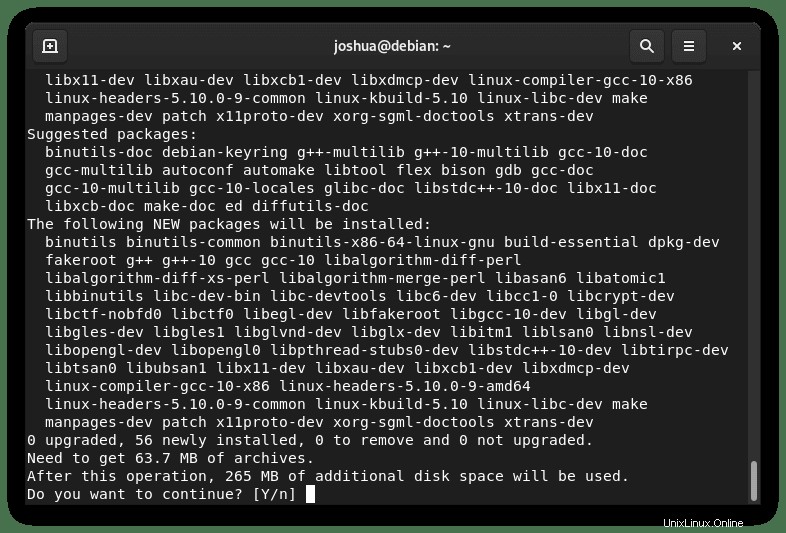
Zadejte Y poté stiskněte klávesu ENTER pokračujte a dokončete instalaci.
Dále zablokujte ovladač nouveau a vytvořte soubor černé listiny:
sudo nano /etc/modprobe.d/blacklist-nouveau.confJakmile jste uvnitř souboru, přidejte následující:
blacklist nouveau
options nouveau modeset=0Uložte soubor CTRL+O poté ukončete CTRL+X . Poté budete muset obnovit kernel initramfs :
sudo update-initramfs -uNyní restartujte na úroveň běhu pro více uživatelů . Toto deaktivuje uživatele GUI po restartu:
sudo systemctl set-default multi-user.target
sudo reboot nowČást 2. Instalace ovladačů Nvidia Beta Drivers
Přihlaste se ke svému účtu; bude to pouze obrazovka terminálu. V případě potřeby přejděte do adresáře, kam jste stáhli soubor .run. Poté spusťte následující příkaz bash a spusťte proces instalace.
Pouze příklad (vaše verze bude v budoucnu jiná a aktualizovanější):
sudo bash NVIDIA-Linux-x86_64-495.29.05.run Pokud bylo vše nastaveno správně, zobrazí se obrazovka a načítací lišta pro sestavení jádra. Po několika minutách se zobrazí první výzva.
První výzva, kterou uvidíte při nové instalaci, je instalace 32bitové kompatibility. Vyberte možnost Ano nebo Ne pokračujte s následující volitelnou volbou rychlé instalace.
Příklad:
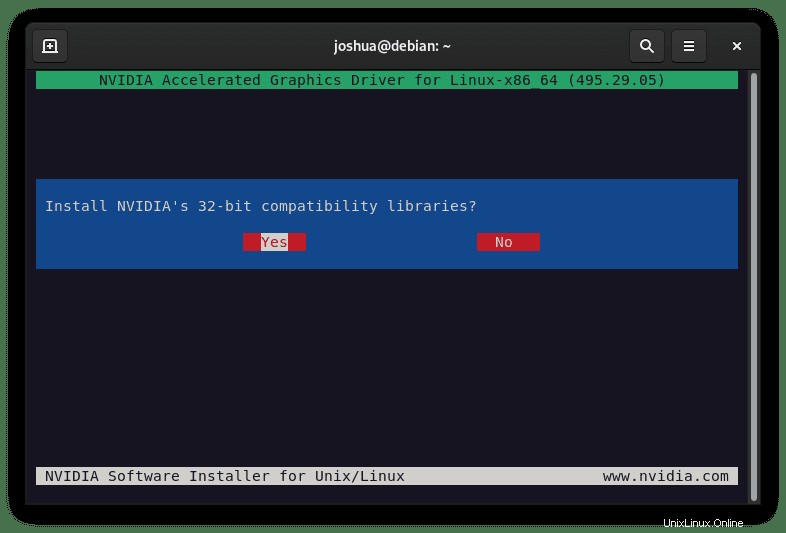
Dále se zobrazí další výzva k zachování výchozího nastavení nástroje nvidia-xconfig nebo pokud chcete, aby nástroj automaticky konfiguroval soubory.
Toto je volitelné, ale doporučená možnost pro nové instalace by byla Ano .
Příklad:
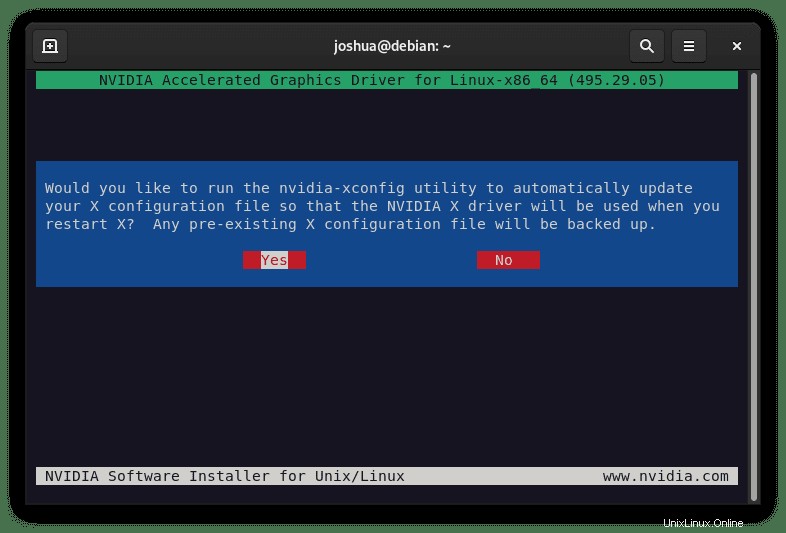
Zobrazí se poslední výzva, která vás informuje, že jste úspěšně nainstalovali balíček ovladačů Nvidia.
Příklad:
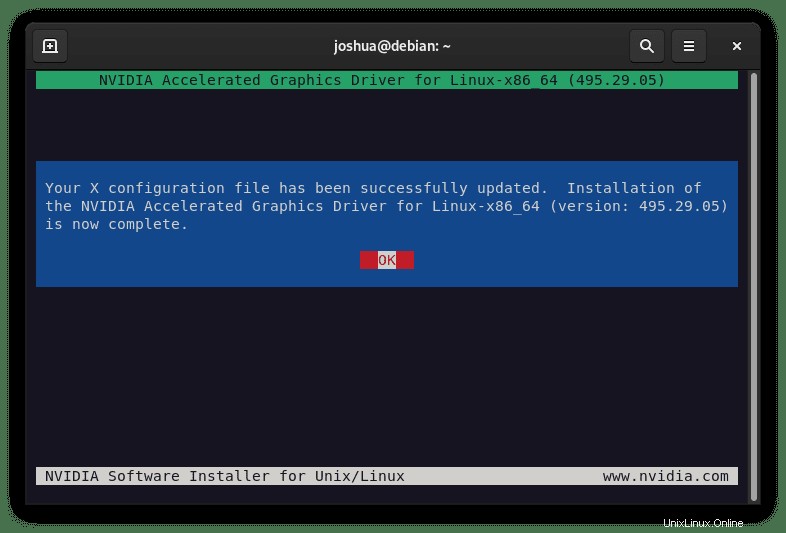
Nyní, když jsou ovladače nainstalovány, musíte restartovat systém, ale nejprve se ujistěte, že jste přepnuli zpět do grafického uživatelského rozhraní:
sudo systemctl set-default graphical.target
sudo reboot nowČást 3. Potvrďte instalaci beta ovladačů
Po opětovném přihlášení do systému můžete zobrazit stav grafické karty pomocí “nvidia-smi“ příkaz.
nvidia-smiPříklad výstupu:
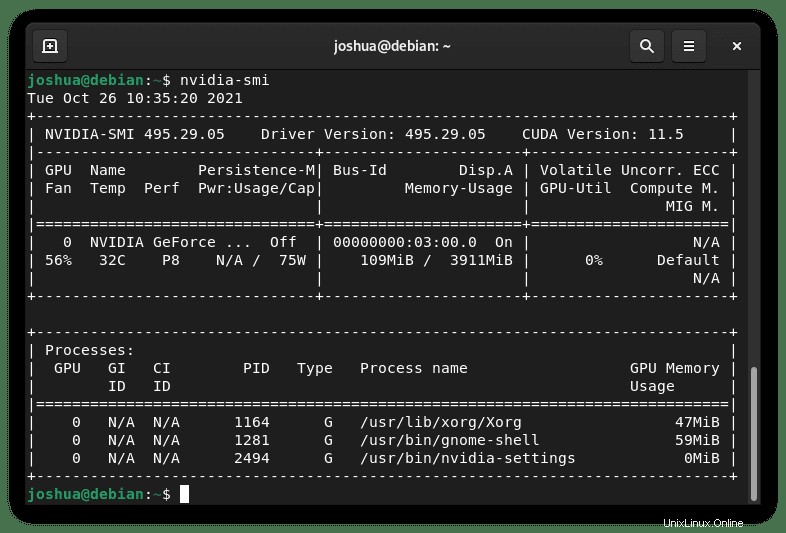
Případně otevřete GUI serveru Nvidia X pro potvrzení verze sestavení ovladače.
Příklad :